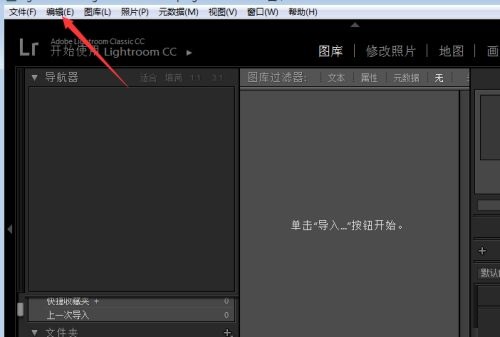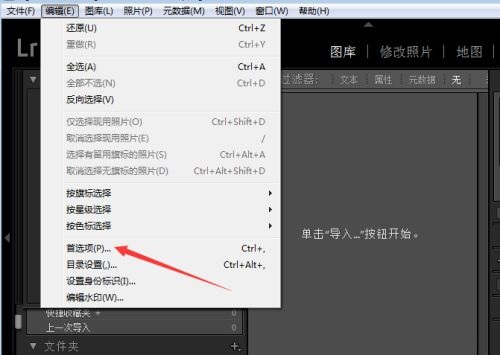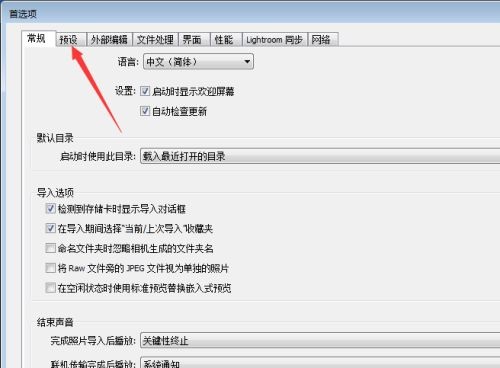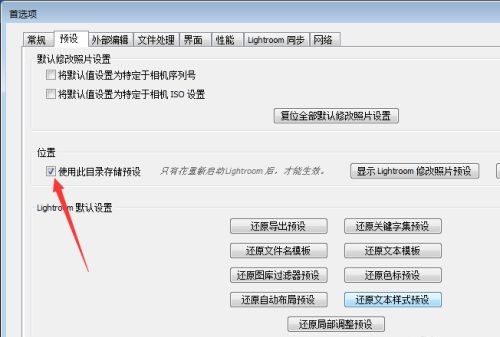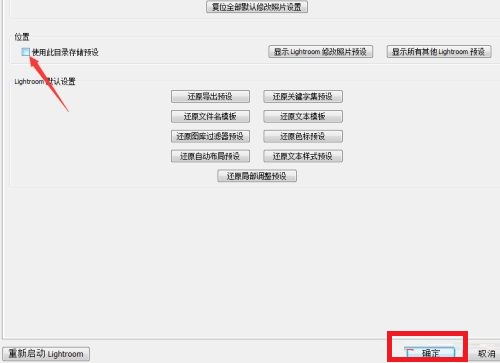- Lightroom结尾标记怎么设置为花饰 10-07 09:05
- Lightroom如何设置DNG导入选项 10-06 09:06
- lightroom色彩空间怎么设置为srgb 09-24 11:06
- Lightroom怎么清除缓存数据 09-24 10:51
- Lightroom怎么开启人脸识别功能 09-24 10:49
- Lightroom怎么设置启动时显示欢迎屏幕 09-24 10:47
- Lightroom怎么关闭堆叠原始图像 09-24 10:40
- Lightroom怎么使用首选项平滑字体 09-24 10:26